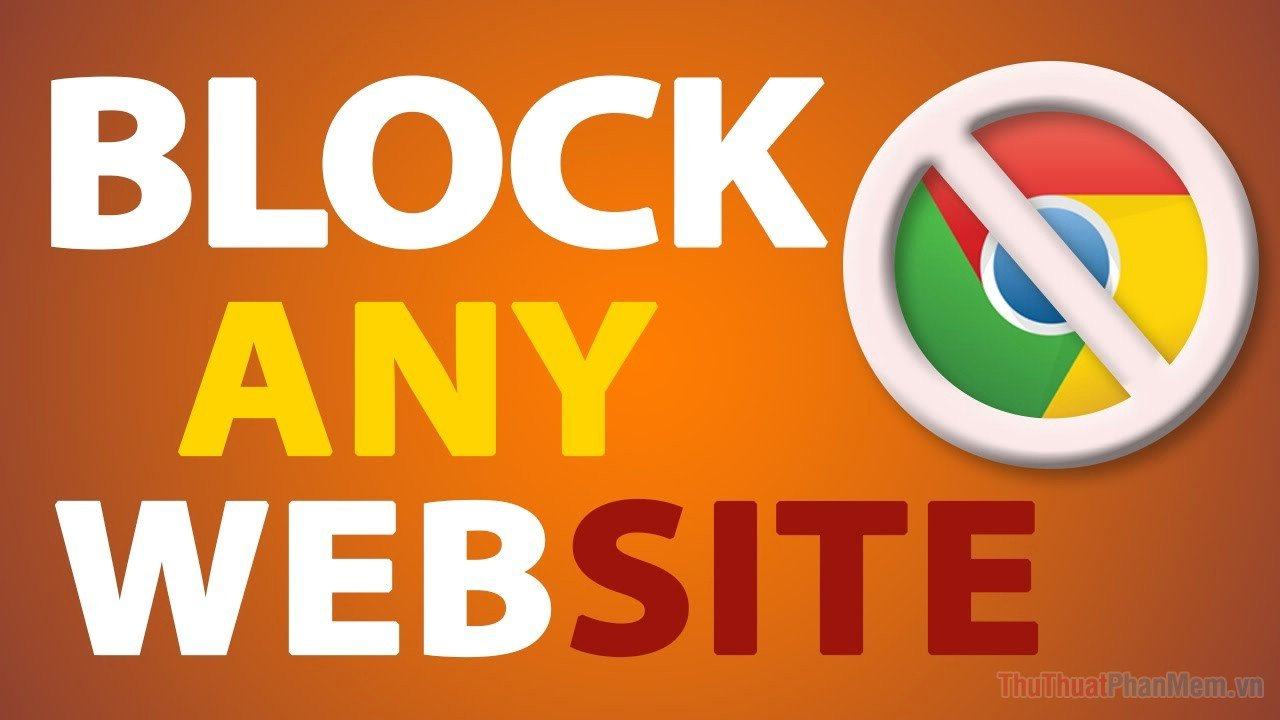Trong một số trường hợp, chúng ta cần chặn một số trang web, ví dụ như ở nhà có trẻ em, chúng ta nên chặn các trang web người lớn, bạo lực, v.v. Việc chặn các trang web thực sự khá dễ dàng và chúng ta không cần đến nó. cài thêm bất kỳ phần mềm nào khác nhưng nếu không rành về IT sẽ hơi khó. Vì vậy trong bài viết dưới đây ThuThuatPhanMem.vn sẽ hướng dẫn các bạn chi tiết các bước chặn trang web trên trình duyệt, mời các bạn tham khảo.
1. Chặn website bằng Host . tài liệu
Bước 1: Mở File Explorer, sau đó tìm đến thư mục etc chứa file hosts theo đường dẫn: “C:\Windows\System32\drivers\etc”. Hoặc bạn có thể sao chép đường dẫn này và dán vào ô địa chỉ thư mục trong File Explorer rồi nhấn Enter.
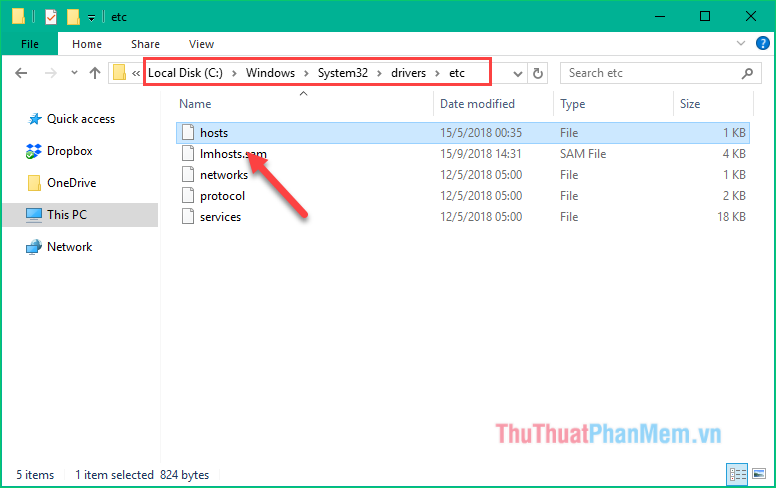
Bước 2: Để mở file hosts các bạn click chuột phải chọn Open with sau đó chọn Notepad
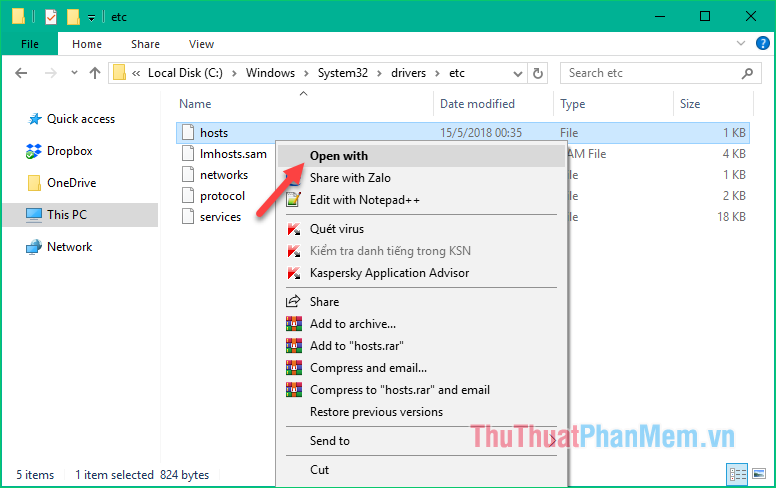
Bước 3: Sau khi mở file hosts bằng Notepad, nhập dòng lệnh theo mẫu:
127.0.0.1 [địa chỉ web cần chặn]
Ví dụ muốn chặn Youtube thì nhập dòng lệnh 127.0.0.1 www.youtube.com, để chặn Facebook thì nhập dòng lệnh 127.0.0.1 www.facebook.com nếu muốn chặn nhiều website hơn thì nhập tương tự dòng lệnh.
![Nhập dòng lệnh là 127.0.0.1 [địa chỉ web cần chặn] Nhập dòng lệnh là 127.0.0.1 [địa chỉ web cần chặn]](https://vietabinhdinh.edu.vn/wp-content/uploads/1679254698_160_Cach-chan-trang-web-tren-Chrome-don-gian-hieu-qua.png)
Lưu ý: Nhập đầy đủ địa chỉ trang web bao gồm cả www, nếu bạn chỉ nhập 127.0.0.1 youtube.com sẽ không chặn Youtube. Tốt nhất bạn copy toàn bộ địa chỉ website trên trình duyệt vào file hosts.
Bước 4: Sau khi nhập xong nhấn Ctrl + S hoặc chọn File -> Save để lưu lại.
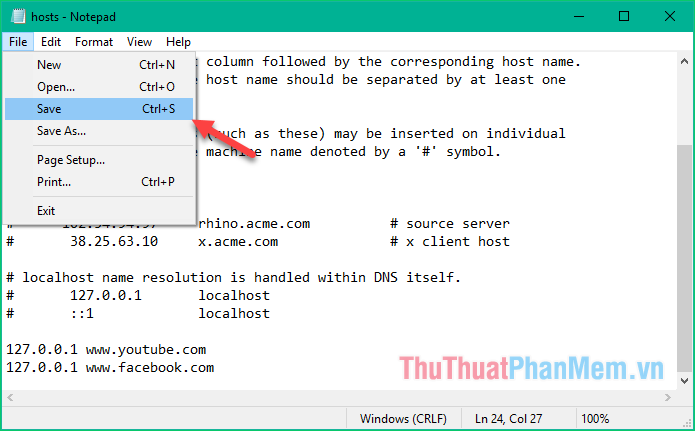
Nếu bạn gặp lỗi không lưu được file hosts, hãy tham khảo bài viết khắc phục lỗi không lưu được file hosts tại đây https://thuthuatphanmem.vn/sua-loi-khong-luu-duoc-file-host- tren-win -7-8-10-cach-sua-file-hosts/
Sau khi bị chặn, bạn sẽ không thể truy cập trang web nữa.
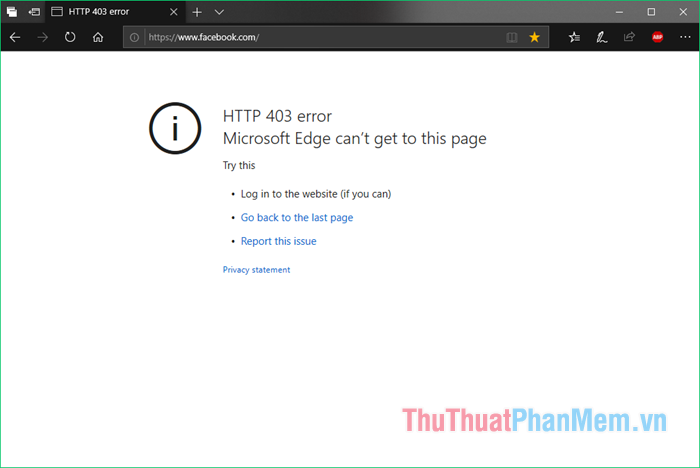
Để bỏ chặn một trang web, bạn chỉ cần mở tệp máy chủ và xóa các dòng mà bạn đã thêm.
2. Chặn trang web trên trình duyệt Chrome
Để chặn trang web trên trình duyệt Chrome, bạn cần cài đặt tiện ích mở rộng có tên Block Site vào trình duyệt của mình.
Bước 1: Các bạn truy cập vào link bên dưới để cài đặt tiện ích Block Site:
https://chrome.google.com/webstore/detail/block-site-website-blocke/eiimnmioipafcokbfikbljfdeojpcgbh?hl=vi
Sau đó nhấn Thêm vào Chrome.
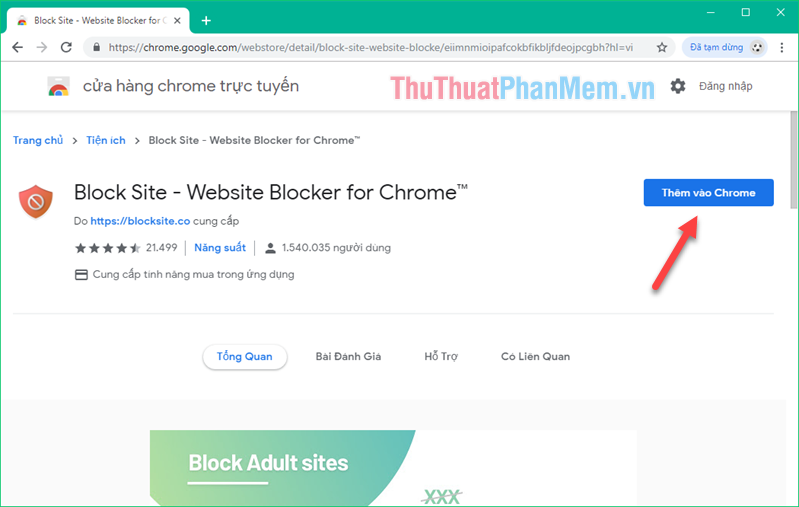
Xuất hiện thông báo xác nhận, chọn Add Widget.
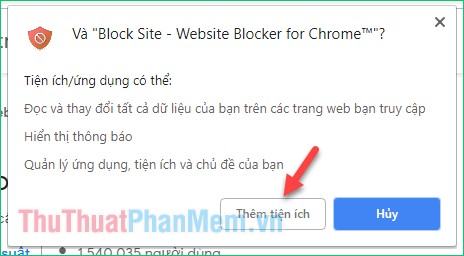
Sau khi thêm tiện ích, trên giao diện sẽ xuất hiện biểu tượng Block Site màu đỏ, mặc định Block Site sẽ được kích hoạt.
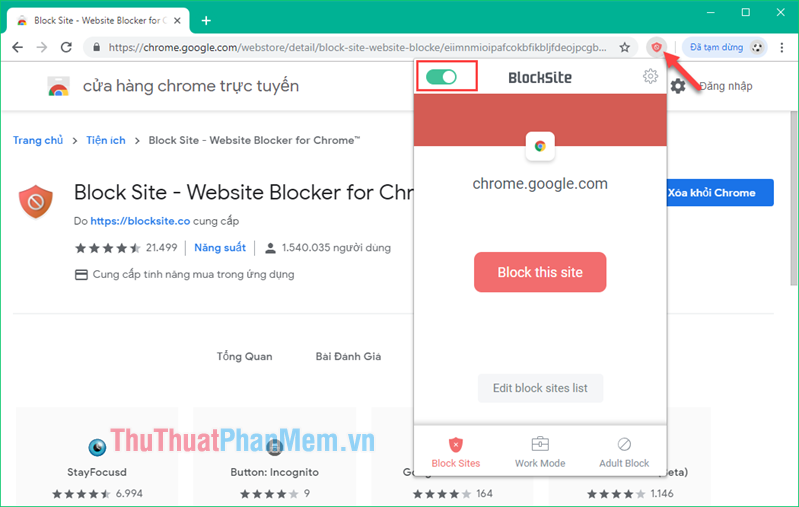
Bước 2: Để chặn một trang web nào đó bạn có thể làm như sau:
Cách 1: Truy cập vào trang web muốn chặn, sau đó click vào biểu tượng tiện ích và chọn Block this site.
Ví dụ: Để chặn youtube bạn mở trang web youtube sau đó click vào biểu tượng Block Site và chọn Block this site.
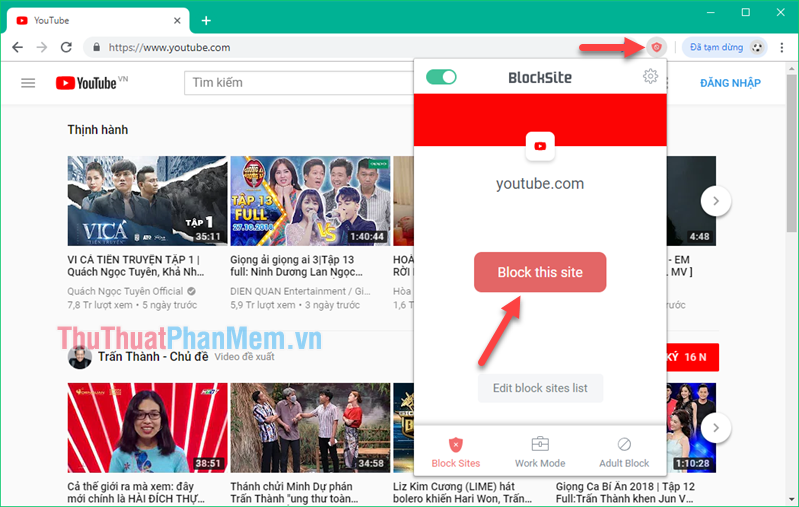
Cách 2: Nhập danh sách website cần chặn.
Bạn bấm vào biểu tượng Chặn trang rồi chọn biểu tượng bánh răng cưa cài đặt:
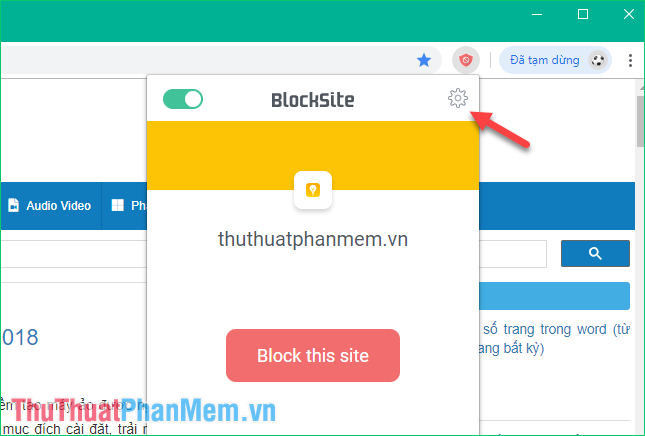
Một trang web mới hiện ra, bạn nhập địa chỉ trang web muốn chặn rồi nhấn nút dấu cộng màu xanh bên phải.
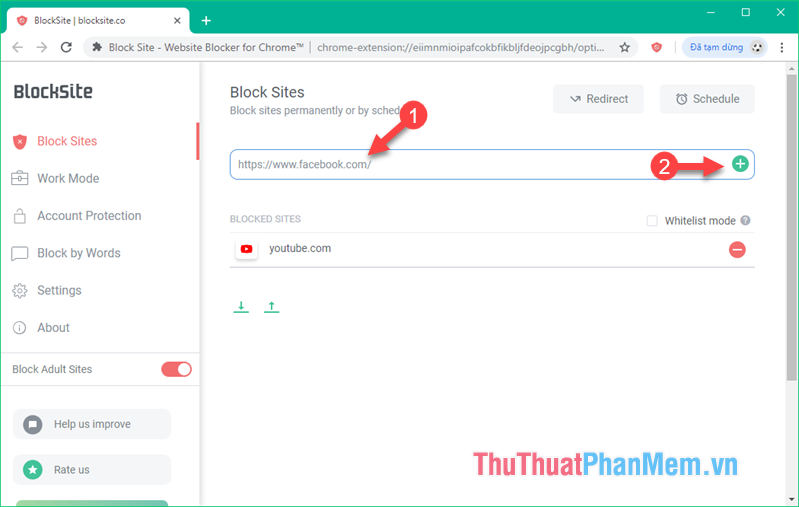
Khi truy cập vào trang web bị chặn sẽ xuất hiện giao diện như hình bên dưới và chúng ta biết rằng trang web đã bị chặn thành công.
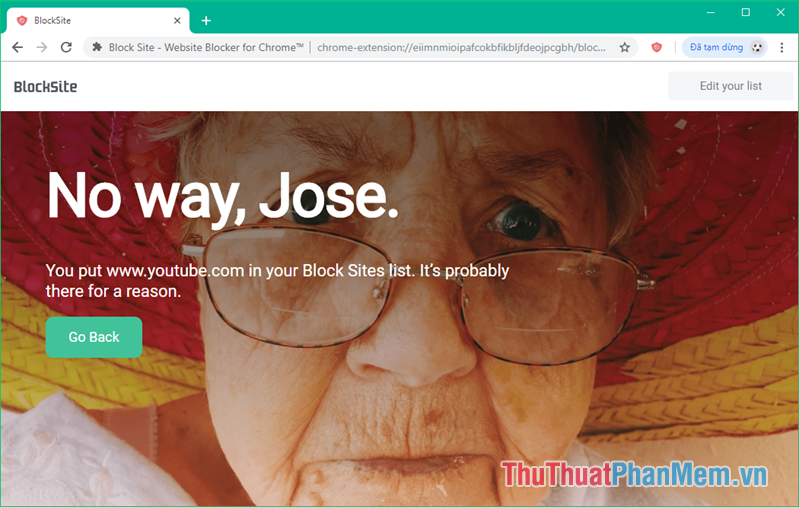
Bạn có thể thực hiện thêm thao tác chặn website tương tự như trên, nếu muốn bỏ chặn website bạn có thể nhấn biểu tượng dấu trừ.
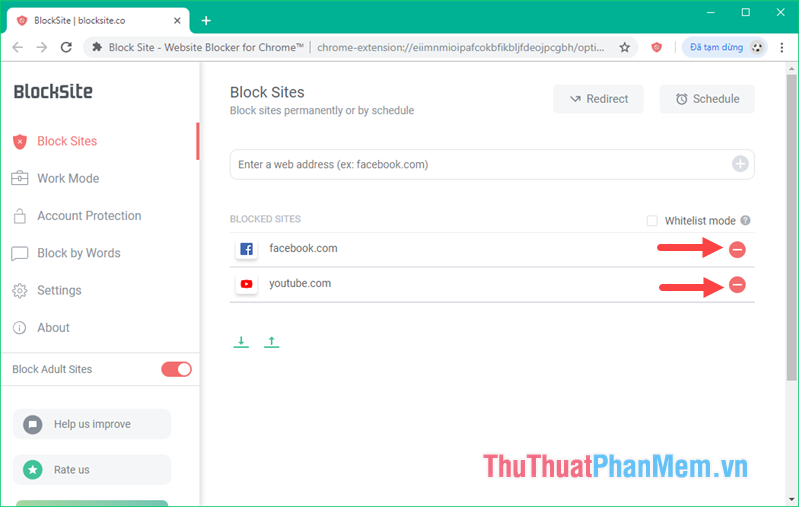
Nếu bạn muốn tắt Block Site thì chọn biểu tượng Block Site và kéo thanh trượt sang trái sang màu xám như hình bên dưới.
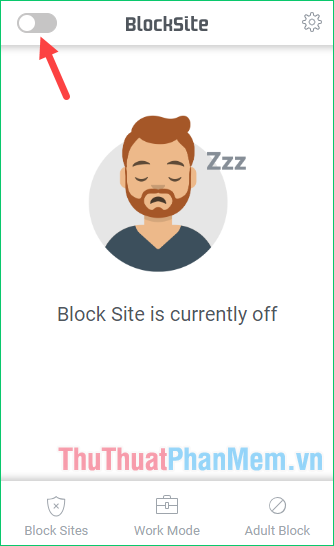
Ngoài ra, tiện ích này còn có tính năng tự động chặn các trang web khiêu dâm, bạn chỉ cần bật tính năng này lên và tất cả các trang web có nội dung khiêu dâm sẽ tự động bị chặn. Vì vậy, bạn sẽ không cần phải chặn từng trang web theo cách thủ công.
Để bật tính năng này, hãy mở tiện ích mở rộng, sau đó chọn Chặn người lớn, sau đó bật Chặn tất cả các trang web người lớn.
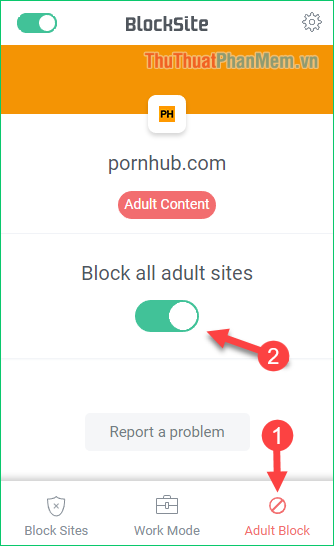
Như vậy với 2 cách chặn Website cực kỳ đơn giản và hiệu quả mà bài viết chia sẻ với bạn, bạn sẽ không cần sử dụng thêm bất kỳ phần mềm nào mà vẫn có thể chặn được các trang web không mong muốn. Chúc may mắn!
Bạn thấy bài viết Cách chặn trang web trên Chrome đơn giản, hiệu quả có đáp ướng đươc vấn đề bạn tìm hiểu không?, nếu không hãy comment góp ý thêm về Cách chặn trang web trên Chrome đơn giản, hiệu quả bên dưới để vietabinhdinh.edu.vn có thể thay đổi & cải thiện nội dung tốt hơn cho các bạn nhé! Cám ơn bạn đã ghé thăm Website: vietabinhdinh.edu.vn
Nhớ để nguồn bài viết này: Cách chặn trang web trên Chrome đơn giản, hiệu quả của website vietabinhdinh.edu.vn
Chuyên mục: Hình Ảnh Đẹp
Tóp 10 Cách chặn trang web trên Chrome đơn giản, hiệu quả
#Cách #chặn #trang #web #trên #Chrome #đơn #giản #hiệu #quả
Video Cách chặn trang web trên Chrome đơn giản, hiệu quả
Hình Ảnh Cách chặn trang web trên Chrome đơn giản, hiệu quả
#Cách #chặn #trang #web #trên #Chrome #đơn #giản #hiệu #quả
Tin tức Cách chặn trang web trên Chrome đơn giản, hiệu quả
#Cách #chặn #trang #web #trên #Chrome #đơn #giản #hiệu #quả
Review Cách chặn trang web trên Chrome đơn giản, hiệu quả
#Cách #chặn #trang #web #trên #Chrome #đơn #giản #hiệu #quả
Tham khảo Cách chặn trang web trên Chrome đơn giản, hiệu quả
#Cách #chặn #trang #web #trên #Chrome #đơn #giản #hiệu #quả
Mới nhất Cách chặn trang web trên Chrome đơn giản, hiệu quả
#Cách #chặn #trang #web #trên #Chrome #đơn #giản #hiệu #quả
Hướng dẫn Cách chặn trang web trên Chrome đơn giản, hiệu quả
#Cách #chặn #trang #web #trên #Chrome #đơn #giản #hiệu #quả